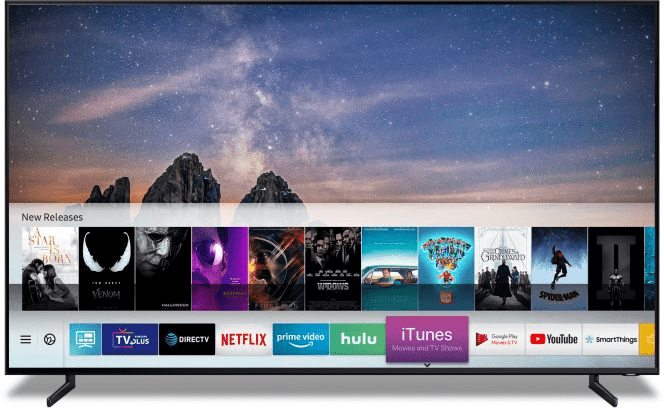
- Pour installer youtube sur Samsung tv -> Appuyez sur le bouton Accueil -> Section des applications Samsung -> Recherchez youtube et cliquez sur installer.
La nouvelle génération de modèles de téléviseurs intelligents Samsung est généralement livrée avec Application YouTube préinstallée et vous pouvez également supprimer les applications préinstallées de Samsung smart tv, mais parfois l’application youtube peut Geler ou un écran vide ou peut ne pas fonctionner correctement, la seule solution est effacer ça et Télécharger recommencez quand vous le souhaitez. Presque tous les téléviseurs intelligents Samsung ont un similaire menudonc quel que soit le modèle de téléviseur que vous possédez, emportez votre télécommande et allumez votre téléviseur intelligent.
Vous pouvez aussi voir ici Comment annuler l’abonnement à YouTube TV.
Installer YouTube sur Samsung Smart TV
- Étape 1: Ouvrez le menu principal et cliquez sur le Icône des applications Samsung.
- Étape 2: Vous pouvez voir un icône de recherche dans le coin supérieur gauche. Cliquez dessus et taper YouTube
- Étape 3: Le résultat s’affiche, sélectionnez le application originale et cliquez dessus.
- Étape 4: Cliquez enfin sur le Bouton d’installation.
A lire aussi : 1) Comment réparer les applications Samsung Smart TV non installées
2) Comment installer et configurer NordVPN sur Samsung Smart TV
3) Comment installer l’application Spectrum TV sur Samsung Smart TV
4) Comment installer Chrome sur un téléviseur intelligent Samsung
5) YouTube ne fonctionne pas ou écran vide sur Samsung Smart TV ?
S’il n’y a pas de bouton d’installation
- Étape 1: Vous avez trouvé l’application YouTube dans l’application Samsung, mais il n’y a pas de bouton d’installation, vous pouvez voir des boutons tels que l’ouverture ou la désinstallation. Cela signifie que vous n’avez pas correctement supprimé les applications.
- Étape 2: Vous devez d’abord désinstaller l’application correctement. Appuyez sur bouton de désinstallation et confirmez que vous voulez supprimer l’application.
- Étape 3: Après quelques secondes, l’application sera supprimée de votre téléviseur intelligent Samsung.
- Étape 4: Éteignez votre téléviseur pendant quelques minutes, puis accédez aux applications Samsung Smart TV et téléchargez l’application YouTube.
Comment activer l’application YouTube
Si vous avez téléchargé l’application youtube sur votre smart TV, vous devez l’activer.
- Étape 1: Ouvert Application YouTube sur votre téléviseur et cliquez sur connexion.
- Étape 2: Vous devez d’abord aller sur le site officiel de YouTube et dans le menu latéral, vous verrez l’option d’activation. Vous obtiendrez le code d’activation, entrez ce code.
- Étape 3: Cliquez sur autoriser.
- Étape 4: Vous ne pouvez toujours pas regarder youtube sur votre téléviseur, vous pouvez alors faire un screencast youtube à partir de n’importe quel autre appareil. Vous pouvez le faire depuis votre téléphone, votre PC ou votre ordinateur portable.
Parfois, YouTube semble étrange (gel ou ne fonctionne pas)
Le problème le plus courant est le gel ou le non-fonctionnement sur Samsung TV. Ensuite, vous pouvez penser à désinstaller l’application, mais si vous ne le souhaitez pas à chaque fois, il y a peu de choses que vous pouvez essayer.
- Étape 1 : Tout d’abord, vous pouvez appuyez et maintenez le bouton de retour pendant quelques secondes qui devraient vous ramener à principale menu, lorsque vous essayez d’ouvrir à nouveau l’application youtube, cela fonctionnera normalement.
- Étape 2 : Une autre méthode consiste à éteindre votre téléviseur et à retirer la source d’alimentation. Ensuite, refroidissez pendant quelques minutes, allumez ensuite votre téléviseur et essayez à nouveau d’utiliser l’application.
- Étape 3: Si ce n’est pas le cas, essayez d’obtenir de l’aide technique auprès du support Samsung Smart TV.
Voilà, en suivant les méthodes ci-dessus, vous pouvez installer youtube sur Samsung smart tv 2012, 2011, 2017,
